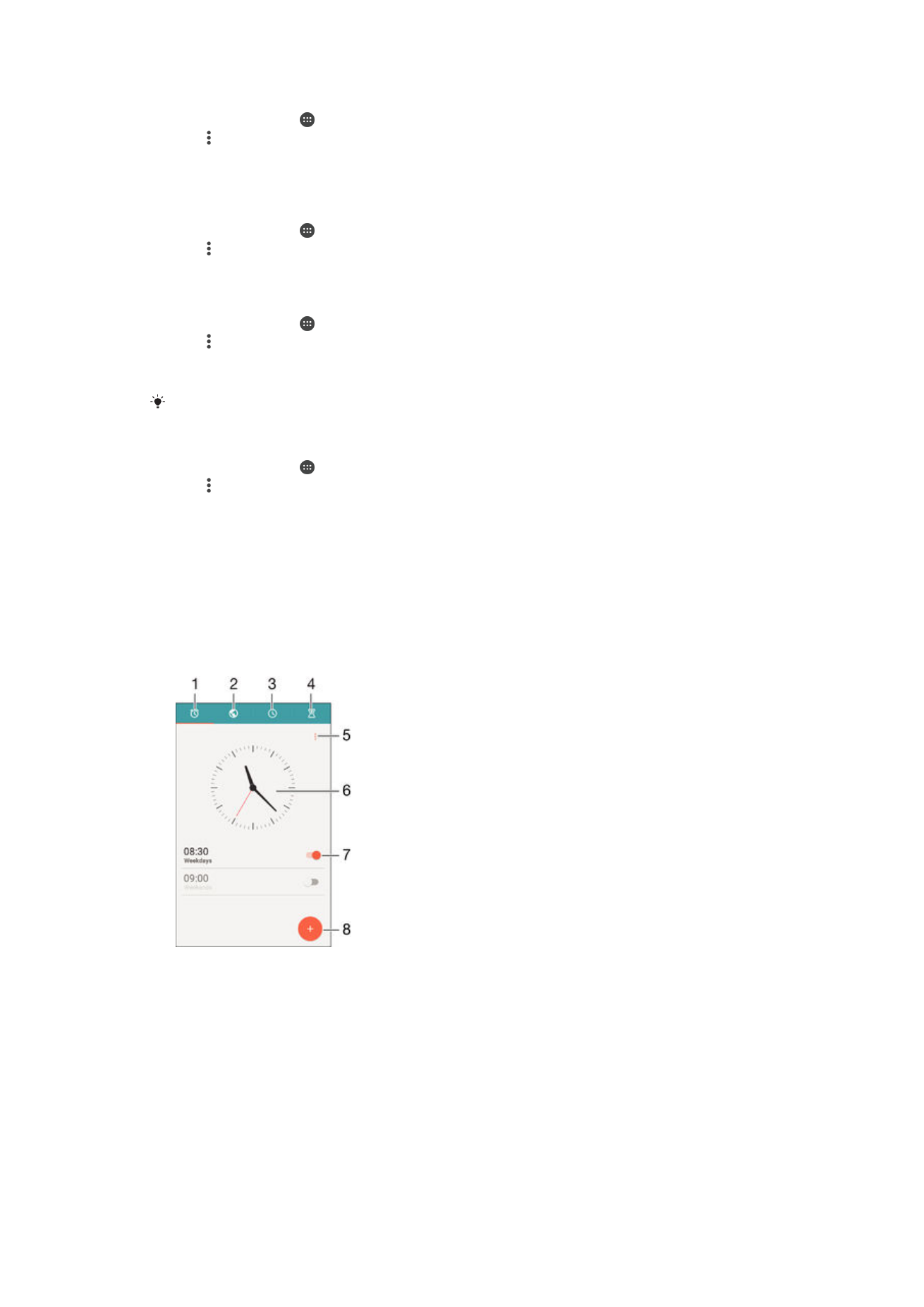
鬧鐘與時鐘
您可以設定一個或多個鬧鐘,並使用儲存在裝置中的任何音效作為鬧鐘響鈴。如果裝置
關閉,則鬧鐘不會發出聲音。
裝置所顯示的鬧鐘時間格式與您選取用於一般時間設定的格式相同,例如
12 小時制或
24 小時制。
1
存取鬧鐘主螢幕
2
檢視世界時鐘並調整設定
3
存取計時器功能
4
存取倒數計時器功能
5
檢視選項
6
開啟時鐘的日期與時間設定
7
開啟或關閉鬧鐘
8
新增鬧鐘
113
這是本出版的內部版本。
© 只印製作私人用途。

設定新鬧鐘
1
在主螢幕中,輕按 。
2
尋找並輕按鬧鐘與時鐘。
3
輕按 。
4
輕按時間並選擇所需的值。
5
輕按確定。
6
如有需要,編輯其他鬧鐘設定。
7
輕按儲存。
暫緩發出響鈴的鬧鐘
•
輕按暫緩。
關閉發出響鈴的鬧鐘
•
將 向右滑動。
編輯現時的鬧鐘
1
開啟鬧鐘與時鐘應用程式,然後輕按您要編輯的鬧鐘。
2
視乎需要更改設定。
3
輕按儲存。
開啟或關閉鬧鐘
•
開啟鬧鐘與時鐘應用程式,然後將鬧鐘旁的滑桿拖曳至開啟或關閉的位置。
刪除鬧鐘
1
開啟鬧鐘與時鐘應用程式,然後長按您要刪除的鬧鐘。
2
輕按刪除鬧鐘,然後輕按是。
設定鬧鐘的聲音
1
開啟鬧鐘與時鐘應用程式,然後輕按您要編輯的鬧鐘。
2
輕按鬧鐘聲音,然後選取選項或輕按 並選取音樂檔案。
3
輕按完成然後輕按儲存。
調整鬧鐘音量
1
開啟鬧鐘與時鐘應用程式,然後輕按您要編輯的鬧鐘。
2
將鬧鐘音量下方的音量滑桿拖曳至所需位置。
3
輕按儲存。
設定週期性鬧鐘
1
開啟鬧鐘與時鐘應用程式,然後輕按您要編輯的鬧鐘。
2
輕按重複響鬧。
3
標記相關日子的核取方塊,然後輕按確定。
4
輕按儲存。
啟動鬧鐘的震動功能
1
開啟鬧鐘與時鐘應用程式,然後輕按您要編輯的鬧鐘。
2
標記震動核取方塊。
3
輕按儲存。
設定側面按鍵的操作
1
開啟鬧鐘與時鐘應用程式,然後選取您要編輯的鬧鐘。
2
輕按側按鍵功能,然後選取在鬧鐘鈴響期間按下側面按鍵時想要的操作。
3
輕按儲存。
114
這是本出版的內部版本。
© 只印製作私人用途。